お客さまへの大切なお知らせ:膨大なサポート情報を少しでも早くお客さまにお届けするため、本コンテンツの日本語版は人間の翻訳者を介さない自動翻訳で提供されております。正確な最新情報については本コンテンツの英語版をご覧ください。
ベータカスタムレポート作成ツールを使用してフォームに関するレポートを作成する
更新日時 2025年12月10日
以下の 製品でご利用いただけます(別途記載されている場合を除きます)。
-
Marketing Hub Professional, Enterprise
-
Sales Hub Professional, Enterprise
-
Service Hub Professional, Enterprise
-
Data Hub Professional, Enterprise
-
Content Hub Professional, Enterprise
-
Smart CRM Professional, Enterprise
-
Commerce Hub Professional, Enterprise
カスタムレポート作成ツール を使用すれば、フォームに関するレポートを作成し、フォームのパフォーマンスを測定したり、フォーム送信を追跡したり、フォームコンバージョン率についてレポートしたりできます。
スーパー管理者は、「 フォーム送信に関するカスタムレポートの作成 」ベータにオプトイン することで、この機能を利用できます。
データの制限事項と考慮事項を理解する
- カスタムレポートは、次のデータソースを使用して作成できます。
- フォーム
- フォーム送信
- フォームアナリティクス
- カスタムレポートのデータソースを選択する場合、フォーム送信とフォームアナリティクスのデータソースを同じレポートで使用することはできません 。詳しくは、データソースの選択をご参照ください。
- カスタムレポートでサポートされているフォームの種類は次のとおりです。
注: フォーム、フォーム送信、およびフォームアナリティクスのデータソースは、リードジェネレーションフォーム、スケジュール設定ページ、またはフィードバックアンケートからのデータをサポートしていません 。
フォームのカスタムレポートを作成する
アクセス権限が必要 ダッシュボード、レポート、アナリティクス カスタムレポートを作成するには、「作成/所有」権限と「編集 」権限が必要です。
レポートを作成するには、次の手順に従います。
-
HubSpotアカウントで、[レポート]>[レポート]の順に進みます。
- 右上の[ 作成 ]をクリックし、[ レポートを作成]を選択します。
- 左のサイドバーメニューで、[ カスタムレポート]をクリックします。
- 右上にある[次へ]をクリックします。
- 左側のサイドバーメニューで、[ 自分でレポートを作成]をクリックします。
- [プライマリー データ ソース ]で ドロップダウンメニューをクリックし、 任意のフォームデータソースを選択します。フォーム、フォーム送信、フォームアナリティクス データソースは、フォーム送信に関するカスタムレポートの作成 ベータにオプトインすれば使用できます。
- データソースを追加する場合は、[データソースを追加]スイッチをオンに切り替えます。詳しくは、データソースの選択をご参照ください。
- 右上にある[次へ]をクリックします。
![[データソースを選択]ページで[フォーム送信]プライマリー データ ソースが選択されているスクリーンショット。](https://53.fs1.hubspotusercontent-na1.net/hub/53/hubfs/Knowledge_Base_2023-24-25/KB-Forms/forms-choose-form-submissions-data-source.png?width=650&height=420&name=forms-choose-form-submissions-data-source.png)
- 左側のパネルで検索 バーを使用するか、[参照]ドロップダウンメニューまたは[filterフィルター]アイコンをクリックし、レポートデータソース、フィールドタイプ、またはプロパティーグループに基づいてフィールドを絞り込みます。
- プロパティーの上にマウスポインターを置き、[ アクション]をクリックし、[プロパティー情報を表示]を選択して フォームプロパティーの詳細と説明を確認します。
- 左側のサイドバーで フィールドをクリックし、[設定 ]タブにドラッグします。または、[アクション]をクリックし、[[X]に追加]を選択します。
- プロパティーを追加したら、 カスタムレポートの設定に進みます。
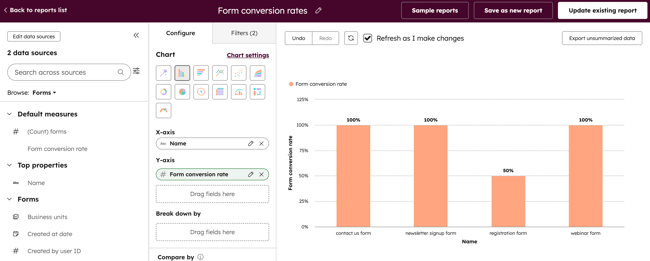
レポートの例を確認
フォームの分析に使用できる一般的なレポート設定の例を以下に示します。
フォーム別のフォーム送信数の推移
さまざまなフォームのフォーム送信数を経時的に比較するには、次の構成でカスタムレポートを作成できます。
- データソース: フォーム送信がプライマリー データ ソース、フォーム がセカンダリー データ ソース。
- チャートタイプの例: 散布図
- X軸: 送信日
- Y軸: フォーム送信数
- 分類条件: 名前
フォーム全体での既存コンタクトと比較した新規コンタクト別のフォーム送信数
新しいコンタクトと既存のコンタクトを比較して、フォーム間でフォームの送信数を経時的に比較するには、次の設定でカスタムレポートを作成できます。
- データソース: フォーム送信がプライマリー データ ソース、フォーム がセカンダリー データ ソース。
- チャートタイプの例: 縦棒
- X軸: 名前
- Y軸: フォーム送信数
フォームコンバージョン率の推移
フォームのコンバージョン率を経時的に比較するには、次の構成でカスタムレポートを作成できます。
- データソース: プライマリー データ ソースとして フォームアナリティクス を使用し、 セカンダリー ー データ ソースとしてフォーム。
- チャートタイプの例: 縦棒
- X軸: 発生日
- Y軸: フォームコンバージョン率
Forms
BETA
貴重なご意見をありがとうございました。
こちらのフォームではドキュメントに関するご意見をご提供ください。HubSpotがご提供しているヘルプはこちらでご確認ください。